YouTubeのこれまでの総再生回数は簡単に見ることができます!
こんな人に向けての記事です。
- YouTubeの総再生回数はどこから見る?
- 総再生回数ってどこにのってる?
今回は、YouTubeの総再生回数の見方をスマホ(Android・iPhone)とPCでそれぞれ紹介します!
パソコン:この記事はPCで説明しています。
YouTubeの総再生回数の見方
YouTube Studioを使う!
YouTubeに動画をアップしたら「自分の動画が何回再生された?」が気になりますよね?これまでの総再生回数を見たいケースがあります。

YouTubeの分析をするにはYouTube公式が提供している「YouTube Studio」を使うと便利です。
この「YouTube Studio」を使えば、これまでのYouTubeが何回見たか?という総再生回数を簡単に確認することができます!
YouTube Studioで総再生回数を見る(スマホ版)
それではさっそく、YouTubeの総再生回数を確認してみましょう!
最初にスマホ版のYT Studioから確認してみます。

「YouTube Studio」をひらきます。
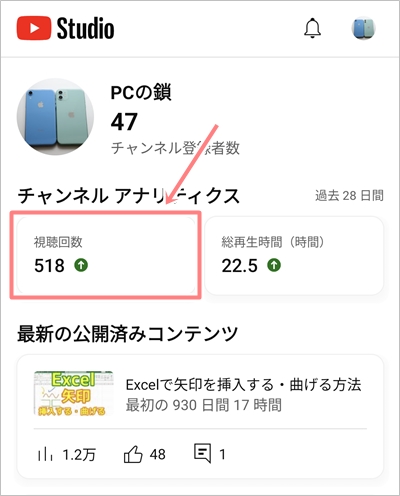
「総再生回数」は「視聴回数」のことです。トップ画面にすでに「視聴回数」が表示されています。ただし、これは「過去28日間」の総再生回数です。期間を変更したい場合は、「視聴回数」の期間のところをタップします。

「過去28日間」のところでタップします。
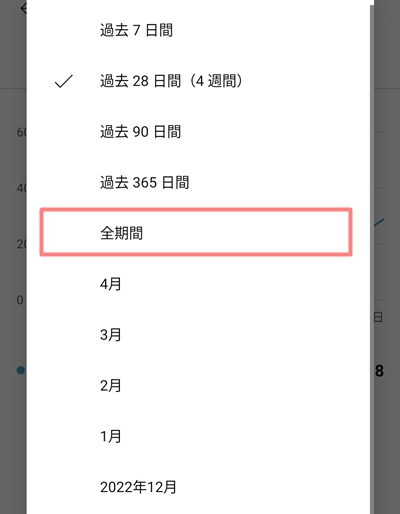
期間を変更できるようになりました。ここでは「全期間」にしてみます。

これまでの視聴回数が表示されましたね!これでYouTubeの全期間の総再生回数を表示することができました。このようにYouTube Studioの期間を変更すれば総再生回数を簡単に確認することができます。
YouTube Studioで総再生回数を見る(PC版)
次に、PC版のYouTube StudioからYouTubeの総再生回数を確認してみましょう!
YouTubeの右上にある自分のアイコンをおし、「YouTube Studio」をおします。

左サイドバーにある「アナリティクス」をおし、「視聴回数」をおし、右上にある期間を変更します。
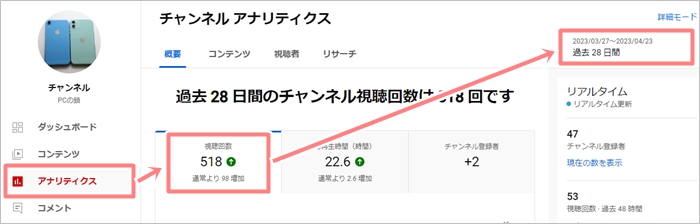
ここでは「全期間」をおします。

これでPC版YouTube Studioを使ってYouTubeの全期間の総再生回数を表示することができました。
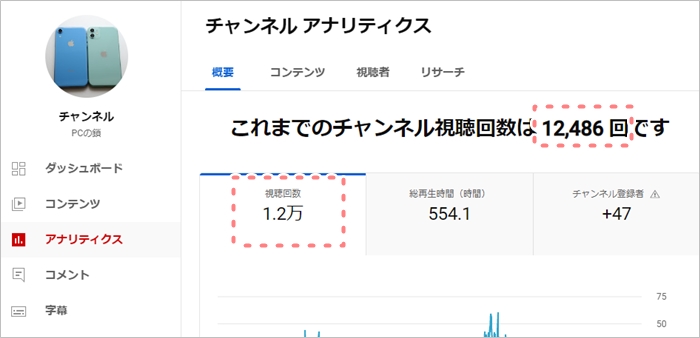
このようにPCでもスマホ版のアプリでもYouTube Studioの期間を変更すれば総再生回数を簡単に確認することができます。
総再生時間の見方はこちらから
以上、YouTubeの総再生回数の見方でした。

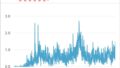

コメント